Opravte nefunkční pozvánky do her pro Xbox One
Různé / / April 05, 2023
Xbox One poskytuje uživatelům funkci, která umožňuje pozvat přátele ke hraní her v režimu pro více hráčů v reálném čase. Tato funkce způsobila revoluci v herním zážitku pro lidi, kteří mají rádi počítačové hry. Někdy si však uživatelé stěžují, že herní pozvánky pro Xbox One nefungují a nebyli schopni používat funkci pro více hráčů v reálném čase. Tato chyba může být velmi nepříjemná, protože brání uživatelům odesílat nebo přijímat pozvánky do hry. Nefungování pozvánek Xbox je však běžná chyba a lze ji opravit pomocí několika jednoduchých metod. V této příručce budeme diskutovat o důvodech a metodách, jak opravit nefunkční problémy s pozvánkami na hry Xbox na Xbox One.
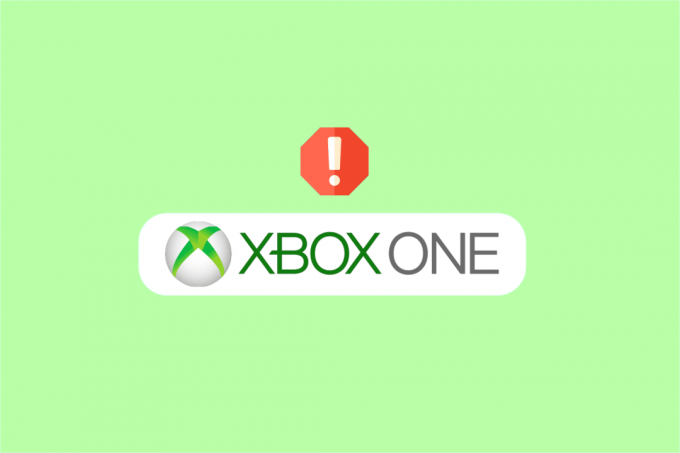
Obsah
- Jak opravit nefunkční pozvánky do her pro Xbox One
- Metoda 1: Restartujte Xbox One
- Metoda 2: Odstraňování problémů se síťovými připojeními
- Metoda 3: Zobrazení posledních oznámení Xbox
- Metoda 4: Ověřte stav služby Xbox
- Metoda 5: Znovu se přihlaste do Xboxu
- Metoda 6: Test typu NAT
- Metoda 7: Aktualizujte Xbox One
- Metoda 8: Obnovení továrního nastavení
Jak opravit nefunkční pozvánky do her pro Xbox One
Chyba nefunkční pozvánky ke hře pro Xbox One může mít několik důvodů; některé z možných příčin této chyby jsou uvedeny níže.
- Běžným důvodem této chyby je chyba síťového připojení z důvodu nestabilního připojení k internetu
- Problémy se službou Xbox jsou také často zodpovědné za několik problémů, včetně chyb pozvání do hry
- Nesprávné nastavení typu NAT je hlavním důvodem, proč se na Xboxu spouštějí chyby pozvání
- Zastaralý Xbox One může také způsobit několik chyb, včetně chyby pozvání do hry
Následující průvodce vám poskytne způsoby, jak vyřešit problémy s funkcí pozvání do hry na Xbox One
Metoda 1: Restartujte Xbox One
Většina času, kdy hra Xbox One zve k nefunkční chybě, je dočasný problém v konzoli Xbox a můžete se s tím vypořádat tak, že počkáte několik minut. Pokud je problém dočasný, obvykle se vyřeší sám během 10–12 minut. Restartujte konzolu podle následujících kroků.
1. Podrž tlačítko Xbox v ovladači pro otevření Power Center.

2. Nyní si vyberte Restartujte konzoli jak je zvýrazněno na obrázku níže.

3. Nakonec vyberte Restartujte k zahájení procesu.
Přečtěte si také: Oprava nefunkční náhlavní soupravy Xbox One
Metoda 2: Odstraňování problémů se síťovými připojeními
K použití funkce pozvání do hry na konzolích Xbox One potřebujete aktivní připojení k internetu. Obecně k problému s nefunkčností pozvánek pro Xbox dochází, když konzole Xbox nezíská stabilní připojení k odesílání nebo přijímání žádostí o pozvání jiným hráčům. Proto první věcí, kterou byste měli udělat, abyste vyřešili nefunkčnost pozvánek ke hře Xbox, je zajistit, že máte stabilní a funkční připojení k internetu. Můžete zkusit restartovat router WiFi nebo se obrátit na poskytovatele sítě. Při odstraňování problémů se síťovým připojením postupujte podle těchto kroků.
1. zmáčkni tlačítko Xbox z ovladače.
2. Poté vyberte Profil a systém > Nastavení Jak je ukázáno níže.

3. z Všeobecné sekce, vyberte Nastavení sítě volba.

4. Zde vyberte Otestujte připojení k síti možnost spustit test rychlosti.

5.. Pak přejděte na Nastavení sítě znovu a vyberte Pokročilé nastavení, Jak je ukázáno níže.

6. Nyní vyberte Alternativní adresa Mac > Vymazat volba.
7. konečně restartujte router Wi-Fi protože se konzole Xbox restartuje.
Přečtěte si také:10 způsobů, jak opravit náhodné odpojení ovladače Xbox One
Metoda 3: Zobrazení posledních oznámení Xbox
Když obdržíte pozvánku ke hře pro Xbox One, obecně byste měli být schopni se ke hře připojit stisknutím tlačítka domovského tlačítka vás však často z různých důvodů stisknutí domovského tlačítka nepustí dovnitř hra. Můžete se pokusit připojit ke hře přechodem na poslední oznámení Xbox. Postupujte podle následujících kroků:
1. Ve svém herním ovladači najděte a stiskněte tlačítko Tlačítko průvodce.
2. Nyní vyhledejte zprávy, a zde vyberte Oznámení.
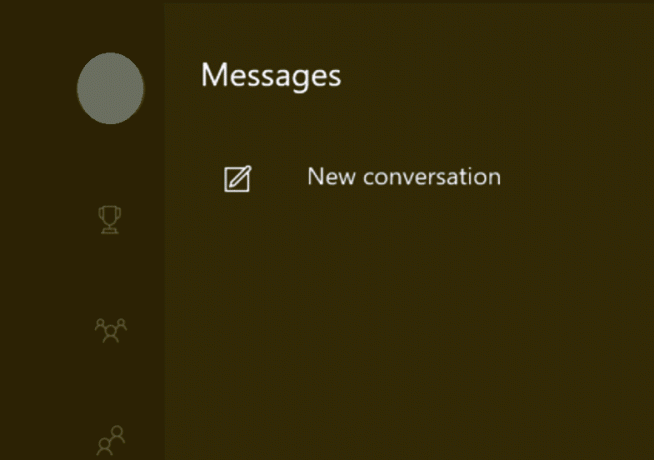
3. Vyhledejte oznámení pro hru a stiskněte Tlačítko Domů přijmout pozvání.
Poznámka: pokud jedno stisknutí tlačítka Domů nepřijme pozvánku, zkuste jej stisknout několikrát.
Metoda 4: Ověřte stav služby Xbox
Zážitek z konzole Xbox může být mnohokrát přerušen neaktivními servery a problémy se službami Xbox. Když jsou nefunkční problémy s pozvánkami ke hře Xbox One způsobeny neaktivními servery Xbox, nemůžete dělat nic jiného než čekat, až Xbox problémy se serverem opraví. Vždy však můžete zkontrolovat stav serverů Xbox, abyste se ujistili, že problém s nefunkčností pozvánek Xbox byl skutečně způsoben problémy se službou Xbox. Přejít na Stránka stavu Xbox Live zkontrolovat, zda server běží nebo ne.

Přečtěte si také:Jak změnit svůj profilový obrázek v aplikaci Xbox
Metoda 5: Znovu se přihlaste do Xboxu
Někdy, když se konzola Xbox nenačte správně, může to způsobit problémy s nefunkčností pozvánek ke hře Xbox při spouštění her a odesílání nebo přijímání pozvánek ke hře. Chcete-li tento problém vyřešit, možná budete chtít provést cyklus napájení konzole Xbox One.
1. Na ovladači Xbox stiskněte tlačítko Xbox knoflík.
2. Nyní přejděte na Profil a systém Jídelní lístek.
3. Zde vyberte Odhlásit se volba.

4. Jakmile se odhlásíte, přejděte na Přihlásit se! nabídce v konzole Xbox.

Metoda 6: Test typu NAT
Network Address Translation nebo jednoduše NAT je systém, který propojuje více lokálních sítí a umožňuje hraní v reálném čase. Pokud dojde k nesprávnému nastavení NAT, budete mít problémy s připojením k pozvánkám do hry, což může způsobit problémy s nefunkčností pozvánek Xbox.
1. Navigovat do Moje hry a aplikace na konzoli Xbox One.
2. Vybrat Všeobecné pak, Síťnastavení jak je znázorněno.

3. Navigovat do Aktuální stav sítě a najděte Typ NAT.
4. Najděte a vyberte TestTyp NAT volba.

5. Počkejte na dokončení testu.
6. Pokud je otevřen váš typ NAT, vyberte pokračovat.
7. Pokud je váš typ NAT Mírný nebo Přísný pak budete muset použít možnosti řešení potíží s typem NAT.
Poznámka: Chcete-li provést odstraňování problémů, navštivte oficiální web společnosti Microsoft bude řešit problémy s typem NAT problémy.
Přečtěte si také:Opravte vysokou ztrátu paketů na Xboxu
Metoda 7: Aktualizujte Xbox One
Pokud žádná z předchozích metod nevyřeší problémy s nefunkčními pozvánkami ke hře Xbox, můžete zkusit aktualizovat konzolu Xbox; můžete se podívat na oficiální web Xbox a zjistit, zda jsou pro vaši konzoli k dispozici nové aktualizace. Pokud nejsou žádné nové aktualizace, budete muset počkat na aktualizace. Zde jsou kroky k aktualizaci Xbox One.
1. Přejděte na Xbox Nastavení > Všechna nastavení z rozbalovací nabídky.
2. Pak přejděte na Systém > Aktualizace &stahování, jak je zvýrazněno.

3. Nakonec vyberte Aktualizovat konzoli možnost zkontrolovat, zda jsou k dispozici nějaké aktualizace.
Metoda 8: Obnovení továrního nastavení
Tato metoda by měla být provedena, pokud nic z výše uvedeného nefungovalo. Obnovením vaší konzoly do továrního nastavení resetujete nastavení a dále opravíte Chyba běhového modulu Xbox One nebo Pozvánky do hry nefungují.
1. zmáčkni tlačítko Xbox z ovladače k otevření Průvodce Jídelní lístek.

2. Nyní si vyberte Nastavení > Systém > Informace o konzoli, jak je znázorněno.

3. Vybrat Resetovat konzolu.

4A. Vyber RESETOVAT A PONECHAT MÉ HRY A APLIKACE možnost, protože to pouze resetuje firmware a nastavení.
Poznámka: Herní data zůstanou nedotčena a nemusíte vše znovu stahovat.

4B. Pokud stále čelíte problému, vyberte RESETOVAT A ODEBRAT VŠE volba.
Poznámka: Vymažou se celá data hry a aplikací,

Často kladené otázky (FAQ)
Q1. Proč nemohu pozvat uživatele na konzoli Xbox One?
Ans.Nesprávné nastavení NAT výsledky v problému. Chcete-li tento problém vyřešit, můžete zkusit změnit nastavení NAT.
Q2. Jak pozvat další hráče do konzole Xbox One?
Ans. Skrz Multiplayer možnost, můžete pozvat další hráče hrát hry.
Q3. Co dělat, když moje konzole Xbox nenačte hru?
Ans. Zkusit restartujte konzoli pokud se konkrétní hra nenačte. Také můžete aktualizovat nebo resetovat konzolu.
Doporučeno:
- Opravte chybu Sling Error 8 4612 ve Windows 10
- Jak můžete smazat svůj účet Xbox
- Opravte kód chyby Xbox Live 80072EF3
- Oprava chyby běhového prostředí Xbox ve Windows 10
Doufáme, že vám tento návod pomohl a že jste jej dokázali opravit Pozvánky hry pro Xbox One nefungují problémy. Dejte nám vědět, která metoda se vám osvědčila nejlépe. Pokud máte nějaké návrhy nebo dotazy, dejte nám vědět v sekci komentářů.

Elon Decker
Elon je technický spisovatel na TechCult. Píše návody už asi 6 let a pokryl mnoho témat. Rád se zabývá tématy souvisejícími s Windows, Androidem a nejnovějšími triky a tipy.



